Serie Galaxy S21 FE/S22: ¿Cómo Configurar el Gmail en un Nuevo Teléfono Móvil Samsung?

Escrito por Alfonso Cervera |
¿Quieres cambiar tu fidelidad al smartphone de Samsung? ¡Es una buena decisión! Los teléfonos de Samsung son conocidos por sus atractivos diseños, sus rápidas tasas de refresco, y sus pantallas de gran calidad. Y si los rumores son creíbles, el Samsung Galaxy S22 promete una configuración de cámara incluso mejor que la de cualquier smartphone actual.
Pero para disfrutar de estas características, aprender el procedimiento de configuración de la cuenta de Gmail de Samsung es imprescindible. Como cualquier teléfono Android, Samsung necesita una cuenta de Gmail para funcionar. Por lo tanto, en este artículo se explicará cómo configurar una cuenta de Gmail de Samsung sin esfuerzo. Pero empecemos por comparar el Galaxy S21 FE con la serie S22.
Parte 1: Samsung Galaxy S21 FE vs. Samsung Galaxy S21: ¿Cuál es el mejor?
| Especificaciones | El Samsung Galaxy S21 FE | El Samsung Galaxy S22 |
|---|---|---|
| Tamaño de la Pantalla | AMOLED DE 6,4" | AMOLED DE 6,1" |
| Resolución de la Pantalla | 2.340 x 1.080 píxeles | 2.340 x 1.080 píxeles |
| Tasa de Actualización | Manual de 120Hz | 120Hz adaptativo |
| Pantalla al Ritmo del Cuerpo | 86.77% | 87.41% |
| Procesador | Snapdragon 888 | Snapdragon 8 Gen 1 |
| Almacenamiento | 8GB/6GB de RAM, 128GB/256GB internos | 8GB de RAM, 128GB/256 GB internos |
| Cámara Frontal | 32MP | 10MP |
| Cámara Trasera | 12MP principal, 12MP ultraancho, 8MP teleobjetivo | 50MP principal, 12MP ultraancho, 12MP telefoto |
| Capacidad de la Batería | 4,500mAh | 3,800mAh |
| Colores | Verde, Blanco, Lavanda, Negro | Verde, Blanco, Negro, Rosa, Oro |
| Precio | $699 | A partir de 799 dólares |
Galaxy S21 FE vs. Galaxy S22: ¿Cuál deberías comprar?
Hasta este punto, puede que tengas una idea del mejor teléfono para comprar entre estos dos modelos premium. Pero aquí está la cosa; no cuentes con tus polluelos antes de tiempo. En otras palabras, tendremos que esperar a que el Galaxy S22 salga a la venta oficialmente para saber cuál es el mejor dispositivo entre los dos. Pero una cosa está clara; el Galaxy S22 viene a tope en la mayoría de los aspectos.
Parte 3: ¿Cómo configurar una cuenta de Gmail en un teléfono Samsung Galaxy?
Como el Samsung Galaxy S22 aún no ha salido al mercado, utilizaremos la configuración del Samsung S21 FE para añadir una cuenta de Gmail y configurar los correos electrónicos. Sin perder tiempo, aquí hay dos métodos principales para que puedas seguir:
Método 1: Configurar una cuenta de Google en teléfonos Samsung
Paso 1. Inicie su teléfono S21 FE y conéctelo a una fuente Wi-Fi. Recuerda, necesitarás una conexión a Internet para configurar el correo electrónico.
Paso 2. A continuación, abre la aplicación Ajustes que viene preinstalada en tu teléfono.
Paso 3. Ahora toca el botón Cuentas y copias de seguridad.
Paso 4. Haz clic en Gestión de Cuentas y luego toca Añadir Cuenta. Elige Gmail. Aquí, puedes añadir Gmail, Yahoo, Outlook, y otros.
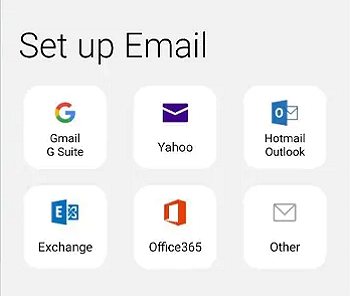
Paso 5. Introduce tu dirección de Gmail y tu contraseña. Se añadirá a tu teléfono automáticamente. También puedes añadir más cuentas de correo electrónico que desees utilizar.
Método 2: Utilice la aplicación de Gmail para añadir una cuenta de Google
Estos pasos sólo se aplican a ti si has añadido una cuenta de Google a un dispositivo Android, pero no aparece en tu aplicación de Gmail. Los siguientes pasos también se aplican a los dispositivos de Apple si los usuarios prefieren no añadir una cuenta de Google a través de la Configuración del dispositivo, pero quieren entrar en su Gmail.
- Paso 1: Abre la aplicación "Gmail" en tu teléfono.
- Paso 2: Toca el icono "Cuenta de Google" en la esquina superior derecha.
- Paso 5: Selecciona Continuar en la ventana emergente para permitir que la aplicación acceda a google.com.
- Paso 6: Introduce la dirección de la cuenta de Google o el número de teléfono.
- Paso 7: Introduce la contraseña de tu cuenta de Google.
- Paso 8: Selecciona "Estoy de Acuerdo" en la pantalla de las Condiciones de Servicio de Google.
- Paso 9: Añade una tarjeta de crédito para las compras o toca No Gracias.
Consejo Adicional: Series Galaxy s21/Ultra/Plus/FE/S22: formas de transferir datos desde un iPhone
No hay nada más frustrante que empezar de nuevo con un nuevo teléfono. Es habitual cambiar de iPhone a Samsung o a cualquier otra marca de smartphone. Pero MobileTrans - Transferencia Telefónica te hace las cosas más sencillas y cómodas. Es un programa para Windows/Mac que te permite respaldar y restaurar cualquier dato en tu nuevo teléfono. Por ejemplo, puedes transferir todos tus mensajes, registros de llamadas, listas de contactos, aplicaciones, y archivos multimedia. Incluso puedes trasladar aplicaciones de redes sociales como WeChat y WhatsApp para continuar donde lo dejaste.
Las mejores alternativas para Samsung Smart Switch
Aunque Smart Switch está desarrollado por Samsung, no es un método ideal para transferir tus datos. Para superar sus limitaciones, puede utilizar simplemente MobileTrans de Wondershare. Puede transferir directamente todo tipo de datos incluyendo datos de whatsapp de un teléfono a otro al instante.
Una guía sencilla para dirigir sobre cómo transferir datos de iPhone a Samsung Galaxy S21/S22 series con MobileTrans:
Paso 1. Seleccione la sección "Teléfono a Teléfono" debajo de la pestaña "Transferencia Telefónica".
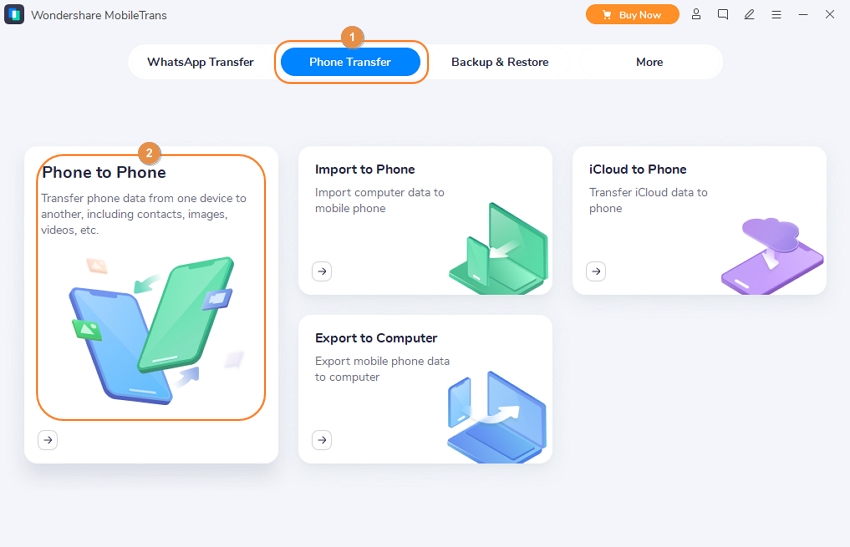
Instala y ejecuta Wondershare MobileTrans y toca la pestaña Transferencia Telefónica en la parte superior de la ventana de inicio. A continuación, haz clic en la pestaña Teléfono a Teléfono.
Paso 2. Conecta los dos teléfonos a tu ordenador.
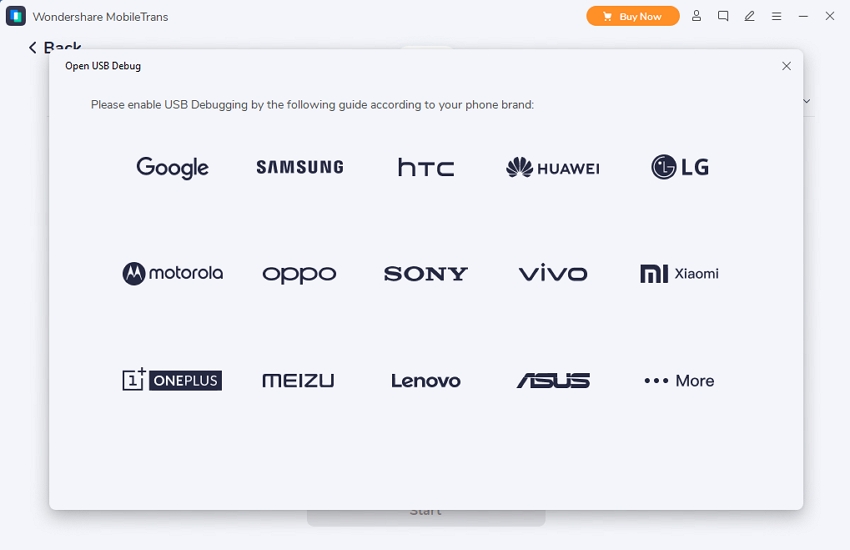
Ahora conecta los smartphones a tu PC mediante un cable USB. Para verlos en MobileTrans, activa la depuración USB en cada teléfono. Asegúrate de elegir el nuevo teléfono Samsung en el menú Destino. El iPhone tiene que estar en el teléfono de Origen.
Paso 3. Elige los datos a transferir y compártelos.
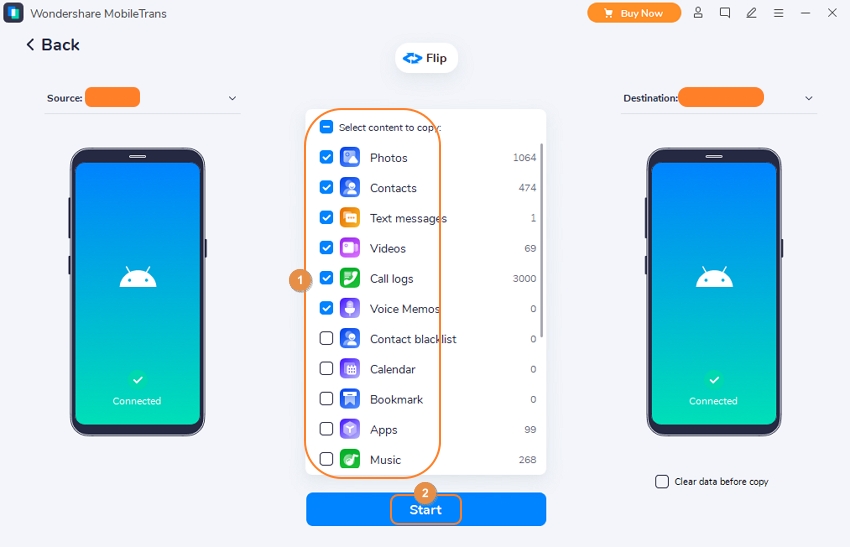
Por último pero no menos importante, comprobar los datos que desea transferir desde el iPhone a Samsung Galaxy. Puede ser contactos, mensajes, aplicaciones, videos, canciones, y más. Luego, finalmente, haga clic en Iniciar para transferir los datos seleccionados. ¡Es así de rápido y fácil!
Palabras Finales
¿Aprendiste una o cuatro cosas? ¡Espero que sí! Por el momento, es sólo cuestión de horas que conozcamos la tan anunciada serie Galaxy S22. Mientras tanto, prepara tu cartera e instala el Wondershare MobileTrans para evitar las molestias de empezar desde cero en tu nuevo teléfono.
subtítulo:
Últimas Tendencias
Artículos populares
Todos los Temas





Alfonso Cervera
staff Editor